本文主要是介绍obs噪音抑制调多少合适_(3)阿里国际站OBS申请设置使用教程,国际站直播回放如何下载?OBS音频没有声音怎么办?...,希望对大家解决编程问题提供一定的参考价值,需要的开发者们随着小编来一起学习吧!
一个努力中的公众号
长的好看的人都关注了
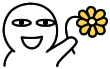
本文共:5413字 预计阅读时间:14分钟

今天阿刁给大家带来国际站直播第三篇,OBS推流设置教程。
国际站OBS怎么申请,国际站开放OBS了吗?OBS怎么用,OBS音频没有声音怎么办?阿里国际站的OBS应该怎么设置,国际站直播回放如何下载?国际站阿刁为你解答。
先说点没用的题外话,九月公司内部鸡血打圈战,不知道有没有人知道圈战这个东西,也不知道是不是只有深圳才有,大概就是定一个冲刺目标,业务员疯狂加班冲业绩,其他职能部门陪着,内外部按照目标完成率PK,所以这个月阿刁也是12点前没睡过,本以为加班就有时间更文章了,但是似乎比之前还要忙,因为手下来了个老外,划入了运营部。
一有时间不是在搞直播,就是在跟老外协调沟通视频营销。
所以拖更了,拖更刁果不其然。
再来说说直播,我在大学时候就搞过直播了,是在B站,小有成就(指被某个好心人打赏了十块钱),所以你看阿刁还是靠谱的,毕竟通过直播赚到了钱。
现在写个教程骗骗你不过分吧。
按照现在国际站讲师的包装话术,好家伙,那估计就成了:早在三年前在B端/站直播捞到了第一桶金。(笑死)

好的,开始输出内容了,我之前说了,国际站是自己开发的直播系统,在最早的时候只能用手机直播,这对于新接触直播的人来说可能有先入为主的体验,那就是:直播应该是手机加上一个app就可以开播了。
但在PC端的直播,在几年前直播平台大战的时候,PC是主流直播工具,是PC+摄像头+软件,毕竟那时手机的性能并不能跟上PC,摄像头也没有现在这么夸张,那时最强大的直播软件工具就是OBS,开源免费强大,B站的直播工具直播姬,以及虎牙斗鱼自己的直播软件,都有借鉴OBS的嫌疑,甚至是基于OBS进行的二次开发而已。
所以在国际站直播刚出来的时候,就有高手问了,啥时候开通OBS啊,负责人说还在优化,(可能是功能还在开发),所以之前的教程都是有关手机直播的。
那么在九月份,OBS直播内测了,我也加入了内测,获得了使用资格。
(内测钉钉群:国际站直播OBS商家交流群(群号:33740409))
目前阿刁用OBS进行了两场直播,一场正常直播,另一场被系统Gank了,推流失败。
所以系统没想象的那么稳定。
那么使用OBS直播和手机直播究竟有哪些不一样呢?
首先是界面,OBS可以横屏直播,对PC端观看人员更加友好,可以看到下图使用手机直播的时候,PC观看有明显的两侧黑边。
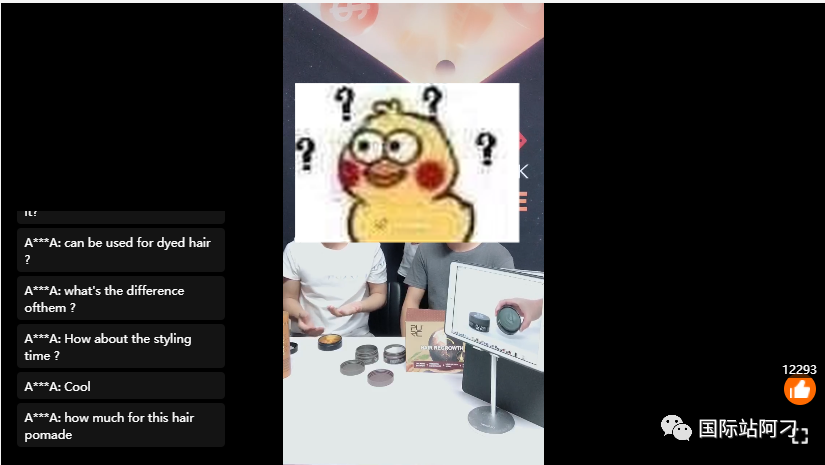
那你可能会问了,我移动端客户多,是不是就用不到OBS了呢?那肯定不是。
OBS强大的地方在于,既可以横屏也可以竖屏,还可以在直播界面插入各种元素,包括但不限于图片,GIF动图,视频,引导话语,品牌标识,优惠信息,高端一点还可以多摄像头进行切换转场,人脸识别进行面部捕捉等等。

我们打开嘴甜小妹妹的直播间举个例子,上方的文字,二维码,联系方式等等,都是可以用OBS简单实现的,可以移动显示的位置。
(当然国际站直播不允许放二维码和联系方式,各位还是不要作死)

我们以一个不知名小胖子的直播间举例,大画面是实时动态的游戏界面,右下角是实时动态的小胖子界面。
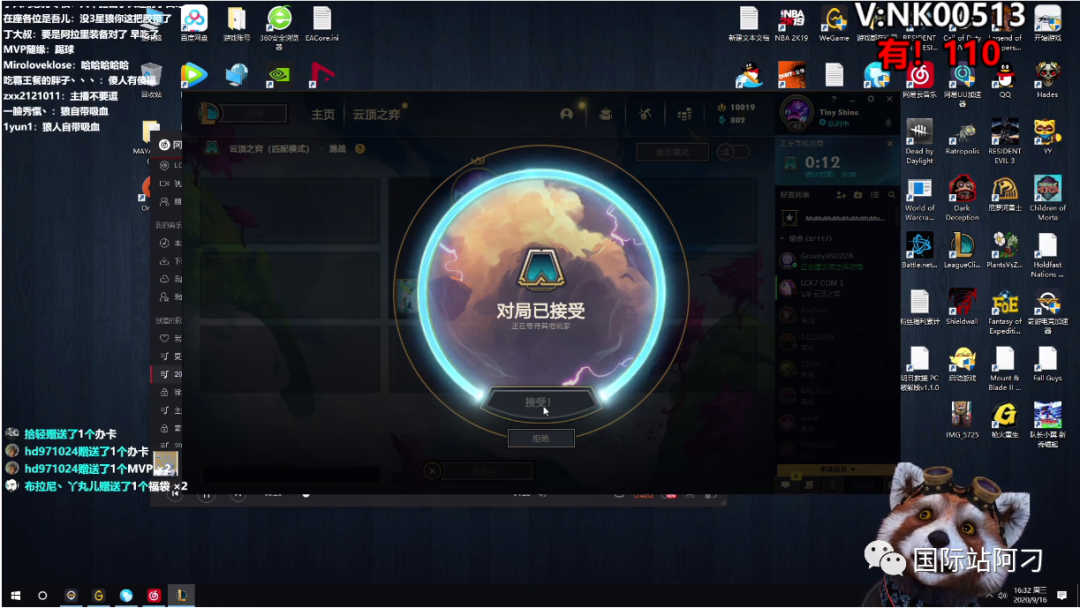
我们以爷大干的直播间举例,左上方是实时显示评论的插件,左下方是实时显示礼物信息的插件,右上方是文字,右下角的是人脸捕捉软件的一个动态小浣熊。(颜值不够怎么办?小浣熊带货你喜不喜欢?)
这个小浣熊挺有意思的,待会会教你怎么做。
这些是你用手机直播搞不定的东西。
那么使用OBS直播所需的是什么呢?
1,一台电脑(Windows电脑,MAC暂时不行)
2,一个摄像头(或者DV摄像机)
3,一个视频采集卡(如果是罗技C922这种就无需采集卡,直接USB连接电脑就行)
4,PC端阿里卖家软件和OBS软件
5,内测权限
阿里卖家下载地址
https://alisupplier.alibaba.com/
obs下载地址
https://obsproject.com/
整个流程是什么呢?
主流直播平台是给你个推流链接和推流码,在OBS输入就行了,但是国际站不一样。
1.先安装阿里卖家和OBS,然后申请内测权限,通过了之后打开阿里卖家PC端,登录主账号,然后在工作台添加直播按钮,点击直播,会出现你已经创建好的直播间(没创建直播间的先创建一个)
然后点击推流,这时候点击推流不代表开始直播哦,所以可以大胆放心点击,(正式开播前15分钟才可以点击,建议先创建试播调整一下OBS)
2.点击之后会跳出OBS的界面,这个时候如果你点击推流,才是真的推流了,在推流的同时点击录制,就可以边直播边录制了,录制前记得调整文件的保存位置,免得硬盘不够大录制不完(设置-输出-录像-录像路径)。
如果你是首次安装的话,不出意外你会得到下面这个界面。
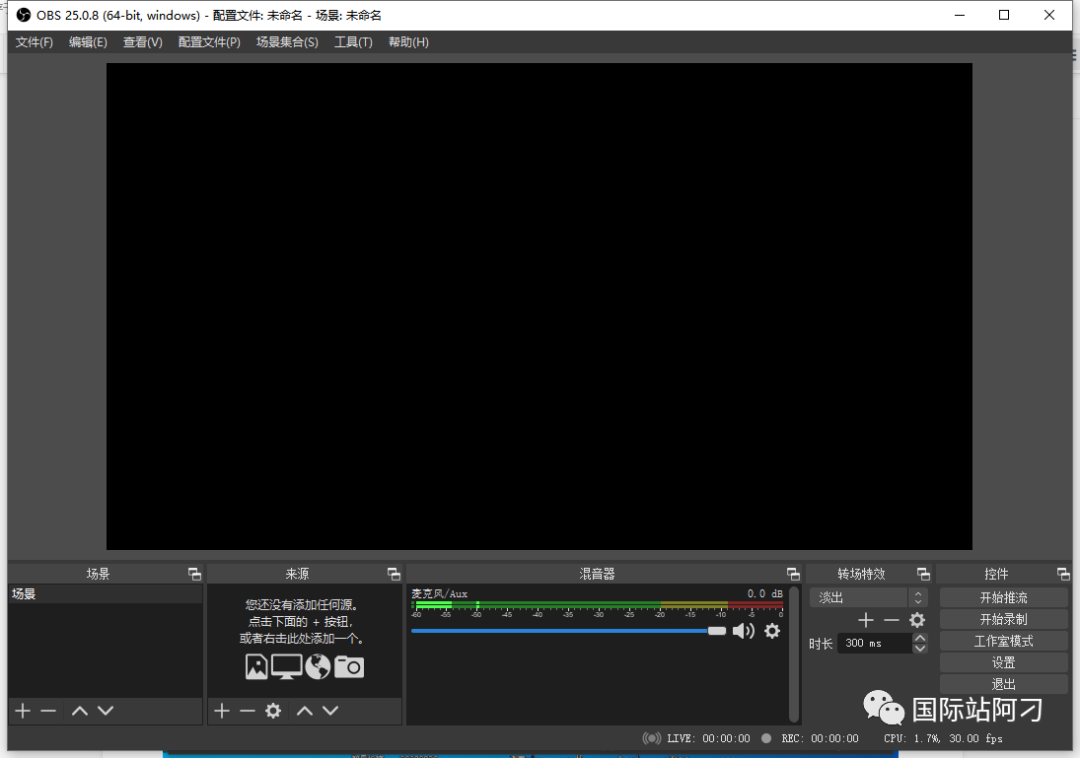
我们首先要设置画布,也就是横屏或者竖屏的画面大小。(设置-视频-基础画布和输出画布分辨率)
建议是720P直播,所以横屏是1280*720,竖屏是720*1080
当然更高画质就是1920*1080,竖屏是1080*1920
直播对网速要求较高,1080P这里需要考虑更高的网速,更高的硬件要求。
之前好像说国际站只支持720P,1080P的话我还没有测试。大家自行选择就好。
然后你就可以看到中间黑色区域发生了一些变化,但还是黑的,
中间这块黑色的区域就是我们直播的内容啦。
3.这时先把电脑放一边,拿出我们的视频采集卡,长这个样子,

HDMI线一端连接采集卡的HDMI Input, 一端连接摄像头/DV的HDMI接口。
因为不同设备的接口不同,这里你可能需要转接头或者是不同的连接线。
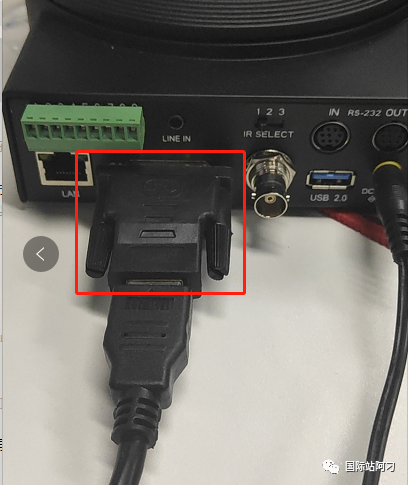
USB线一端连接采集卡,一端连接电脑。
4.这时操作OBS,来源-加号-视频捕获设备-新建-确定-设备(USB3.0 HD Video Capture),分辨率选择1280*720或者1920*1080(跟你上面设置画布的分辨率对应就好了)(注意,摄像头设置这里只能设置16:9)
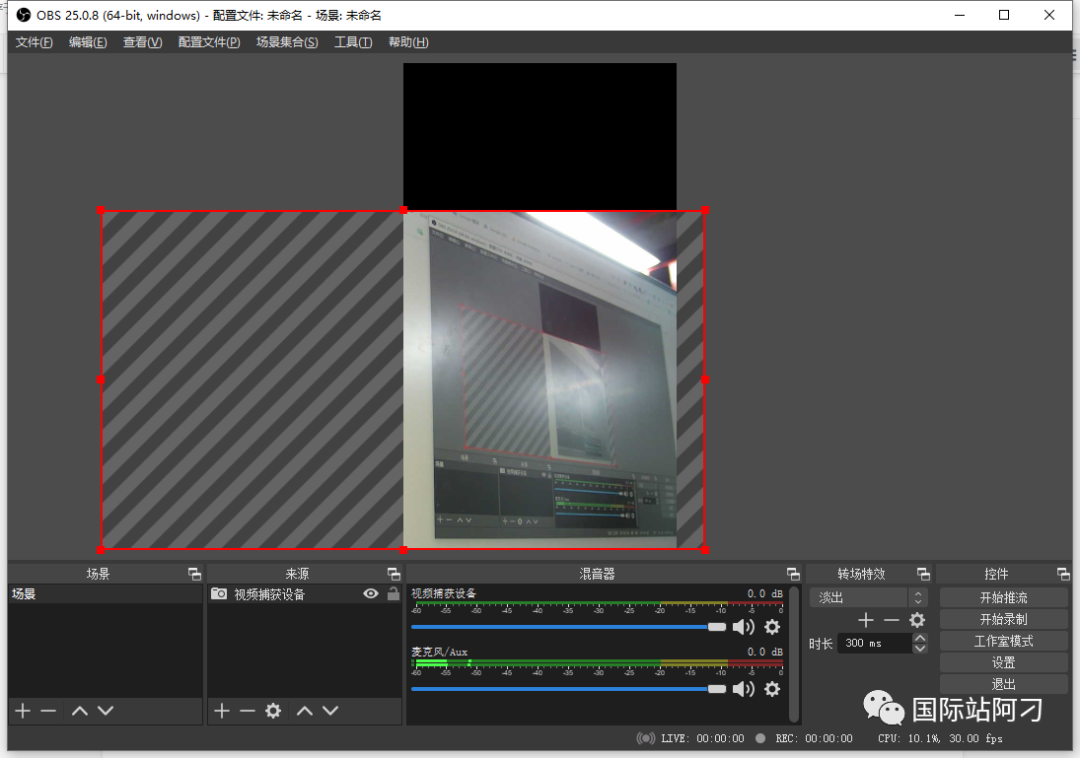
我的画布以竖屏举例,我们的视频就出来啦,这个视频区域是可以上下移动,和放大缩小的,竖屏直播如果发现画面显示不全的话,只能移动摄像头到更远的位置了(或者把摄像头用三脚架竖起来),因为在这里添加设备时如果设置9:16分辨率的话,大概率会黑屏,即使是罗技C922支持9:16输出的摄像头,也黑屏
(不知道有没大神有解决方案)
这样的话操作就熟悉啦,我们可以点击加号继续添加东西,这次添加图片,和文本。
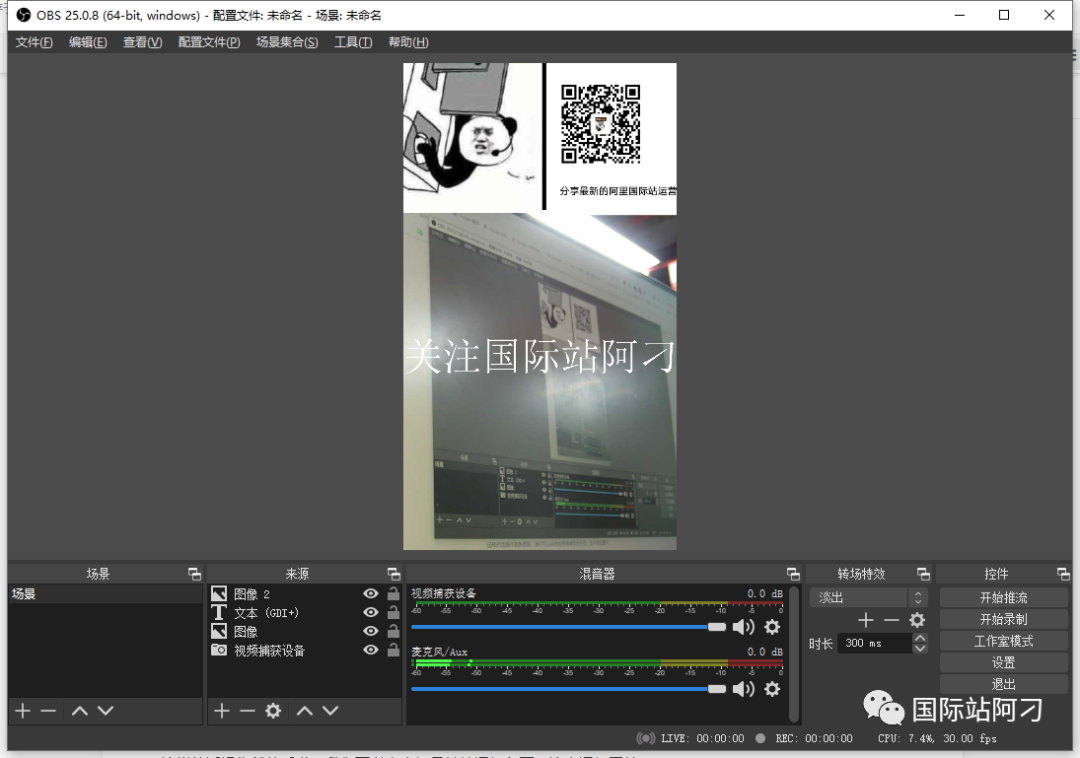
5.然后就是设置音频了,在默认麦克风那里的右侧点击齿轮-属性-设备,选择你的麦克风,如果你的麦克风插在视频采集卡上,就选择视频采集卡,如果是插在电脑上,就选择另外一个。其中还有一个桌面的音频,这个不要选不然会有回音。
有的小伙伴到这里可能会有问题,我插对了但是咋没声音呢?检查一下是不是线的问题,连在笔记本电脑上,老式的应该是左边这种,但是连接电脑/相机一般都需要右边这种有两个黑色格子的音频接口。

设置对了,当你对麦克风说话时,OBS的音频条会根据你的声音大小进行跳动。
在这里我推荐大家多做一个动作,在音频齿轮那里选择 滤镜,添加噪声抑制,点确定,关闭就可以了。
这样可以屏蔽一些小的噪音和回声。
(以上音频设置也可以先把默认的麦克风屏蔽了(很重要),手动点击加号-音频输入捕获-选择设备)
这样我们画面和声音的设置就完成了,下一步非常简单,点击右侧的开始推流,你就会发现你的直播开始了。
同时也点击一下开始录制,你就可以得到这场直播的原始视频素材了。
当然有人会问,我们有十个摄像头,多机位直播怎么切换呢?没错,可以在最左侧点击加号,提前把十个摄像机调试好,到时候需要切换场景了,直接点不同场景就OK了,包括需要切换画面到视频宣传文件,既可以当场在一个场景里操作,也可以提前设置好,直接点一下场景二切换场景就可以了。
6.最后结束推流就是关闭直播了,这里有个要注意的是,虽然你的直播关了,但是这时你的直播间是没有关的,前台可以看到你的直播间,但是点进去是黑屏没有内容,要在后台的中控台结束直播,才算完全关闭。
这里是和手机直播不同的一点,务必记得。
写到这里,大家就可以关掉文章了,因为OBS的用法就是这么简单,
这里再插入一部分内容,叫做直播大屏,我司买了一个,我来讲一下这个玩意。
用处很简单,
1,可以当提词器
2,可以投屏放自己的直播,实时看到直播间情况,例如客户进入直播间,直播间观众评论等
这个的原理是什么呢?我买了一个直播大屏+电脑直播机套餐,
买回来发现叫的这么好听,其实就是一个杂牌电视+电视支架+微型PC主机
所以如果让我再选一次,我会买个小米电视然后用公司的电脑主机,就够了。
当然这个套餐成本还是有优势的,我买的50英寸餐套才3099,所以也是视预算而定。
原理就是当成一个大屏的电脑,然后电脑上安装投屏软件,手机投屏到大屏,就可以了。
跟你用投影仪一模一样的原理。正式开播了,手机打开自己的直播间,然后投到大屏上,主播就可以看到了。
因为屏幕够大,所以不费力也可以让主播看到观众的评论。
如果有观众评论的话。(笑死)
接下来是今天的彩蛋,比较有趣的一个软件,就是上面提到的面部捕捉软件。
这个软件叫做Facerig,正版是可以在steam商店买的,48,看起来不贵,当然如果是商业使用的话,还需要买个upgrade DLC,免得日后厂商找你事,我们国际站肯定属于商业场景,所以喜欢的话也可以支持一下。
如果不怕厂商,可以买个48先用着,一般也不会有事。
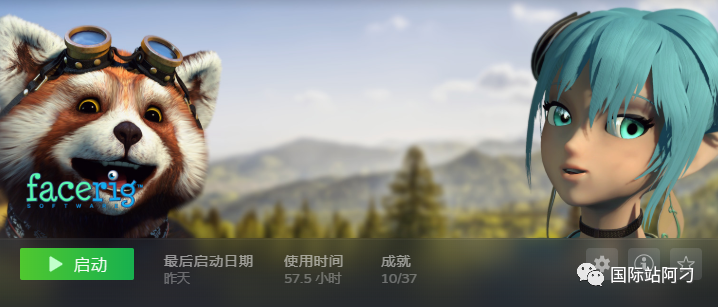
正版地址:https://store.steampowered.com/app/274920/FaceRig/
此教程参考了创意工坊的指南,原文如下
https://steamcommunity.com/sharedfiles/filedetails/?id=1363070641
原文带有图片,更加直观,我在下面只贴了文字(上面放了太多图了)
1启动“FaceRig”后,选择“LAUNCH”进入软件。
2、在FaceRig画面上面选择“[Ui+]切换到高级用户界面”。
3、选择“常规设置”,第一排选择第1个,第二排选择第4个,就可以进入语言。调成中文
4、要在别的软件上面出现FaceRig画面,就一定要勾选“切换广播”,不选上就只会出现一张不会动的图片。
5、如果直播间只要FaceRig的一个头像,那你就一定要在选择背景里面勾选“绿色”。
6、还有就是软件不需要官方LOGO,在高级“Ui”、齿轮图标“设置”,第一排第一个“偏好”、第二排第一个“常规”即可设置“隐藏标志”。
7、在“来源”里面添加一个“视频捕获设备”,摄像头选择“FaceRig Virtual Camera”,这样OBS的画面就出现了FaceRig画面了。
8、在“来源”里面鼠标选择“视频捕获设备”反击、选择“滤镜”,“滤镜”里面的“效果滤镜”添加一个“色值”,关键的颜色类型选择“绿色”,就可以去掉绿景了,下面的数值可以按照个人来调整。
调整之后效果如下。
我三年前就是用这个直播的,半夜直播看恐怖电影。
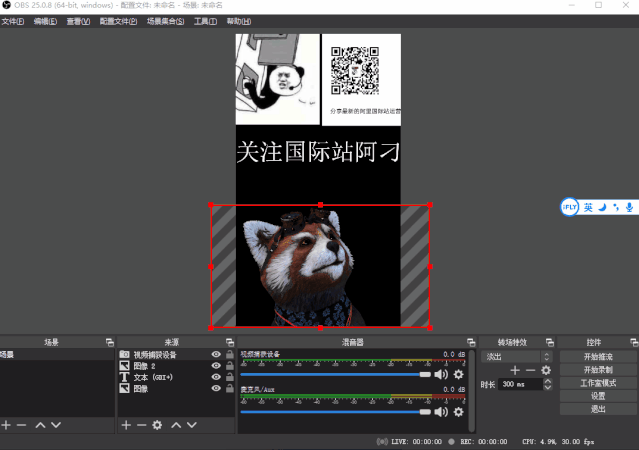
当然这个软件有点吃内存,16G内存以下的还是慎重,同时这个人脸捕捉已经占了一个摄像头了,也就意味着你需要额外一个摄像头来直播产品,这个界面就像小胖子打游戏一样缩小到右下角就可以了。
我能想到的就是直播时A摄像头拍摄桌子用手来拆解演示产品,同时B摄像头这个场景缩小到右下角开始人脸跟踪,那些颜值有限但是英文贼6的主播,就可以发挥的更好了,当然你可能会问,你这样做国际站的直播,人脸都不露,让老外怎么信任你,我只能说,本来国际站的直播也没法解决信任的问题,至少这个更吸引人眼球不是吗?(问为什么没法解决信任问题可以从第一篇直播教程看起)
再多说点,
通过相关负责人了解到,
私域直播,也就是商家直播常态化,开放商家随时随地的直播权限,大概在十二月开始,会以白名单的形式先开放给直播效果比较好的商家。(效果比较好应该是指能力比较高吧,毕竟大家的效果一言难尽)
之前只告诉大家点赞可以自动点击器搞定,这里阿刁再来一手,观看次数也是可以自己手动刷的,从首页找到你的直播间,点进去,出来,在点进去,OK, 观看次数+1,或者是像抖音那样,上滑下一个直播间,再下滑回来自己直播间,观看次数+1。你学会了吗?
还有人问不用OBS怎么通过阿里国际站的回放链接把回放下载下来,这个还挺复杂的,不过也不是不能操作,
浏览器打开你的回放链接,然后F12查看源码,找到Network,点击XHR,一点一点播放,直到出现.ts文件,你双击就可以下载,就可以看到是一段一段的视频,然后都下载了拉到PR里面拼接一下就可以用了。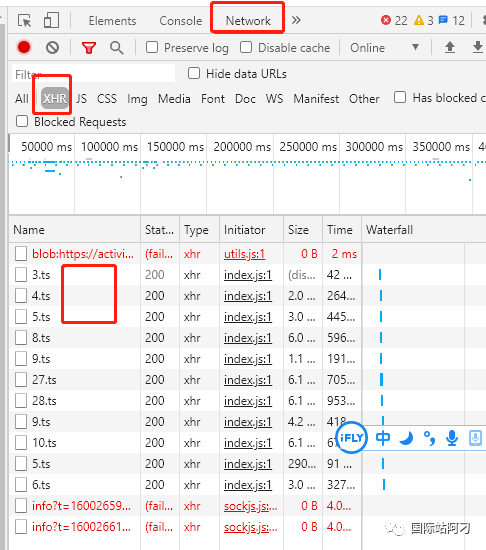
网上也有ts文件快速合成一个文件的教程,我就不贴了,自己搜一下就会了。
当然在拉动进度条一点一点播放的时候不能太快,否则就会像上图一样从9跳到27,顺序就乱了,中间就缺了一段。
还是挺麻烦的,不过也算是留有一线希望吧,我去年盗亚马逊视频的时候用过这招,没想到现在在国际站上用。
运营盗图盗视频,虽然不耻,但好用啊(笑)况且我发现现在国际站运营连标题都直接抄了,那是真的牛逼。
之前听过一句话,觉得很适合,运营不是守规则,而是比谁在规则下更不守规则。
阿刁尽量科普这些规则,无论好坏。

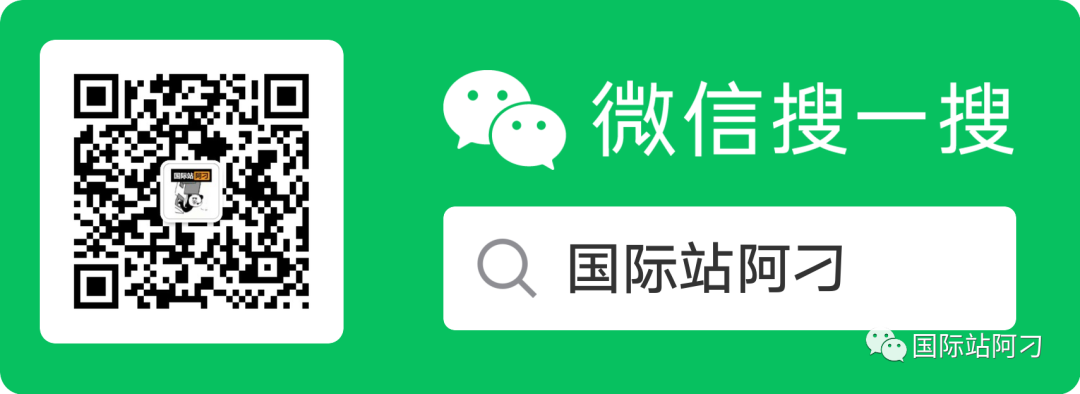

弱小和无知不是生存的障碍,
我是阿刁,我们下次再见。
感谢大家的关注和支持!

本文图片均采集于网络,如有侵权,
请联系阿刁进行删除。
转载请注明出处和作者。
你们的点赞是我更新的动力,感谢看到最后。
我是阿刁。
喜欢的话点个赞或者在看吧。
这篇关于obs噪音抑制调多少合适_(3)阿里国际站OBS申请设置使用教程,国际站直播回放如何下载?OBS音频没有声音怎么办?...的文章就介绍到这儿,希望我们推荐的文章对编程师们有所帮助!





